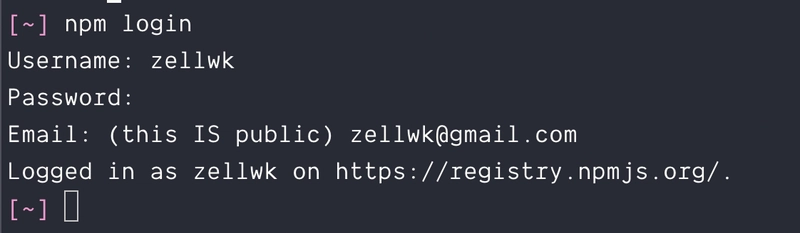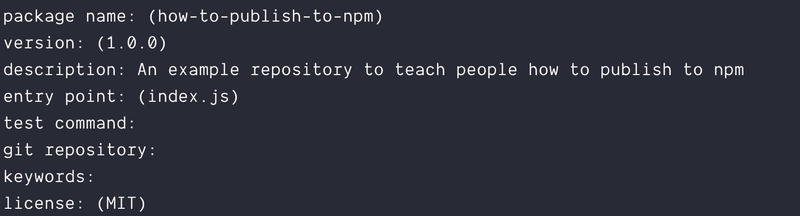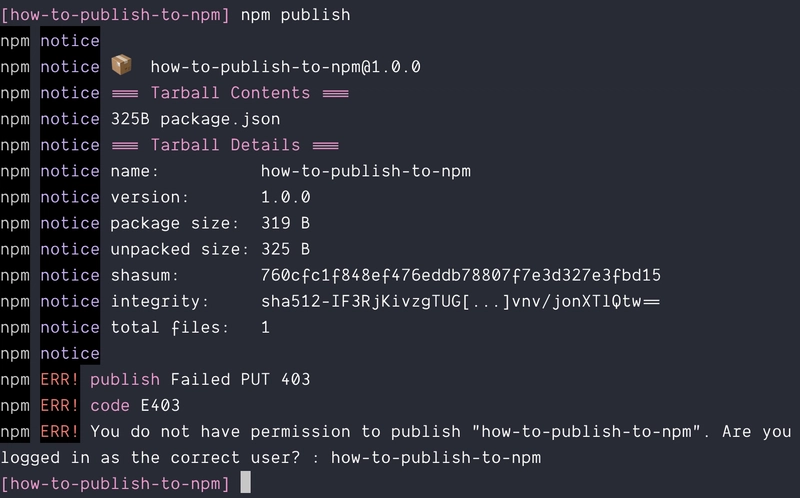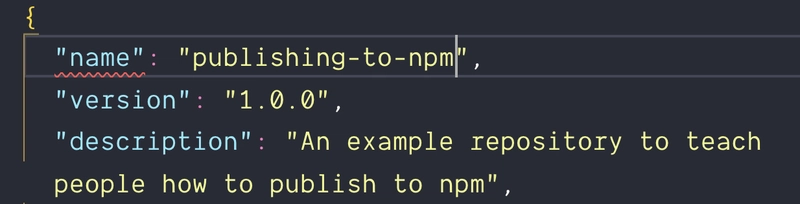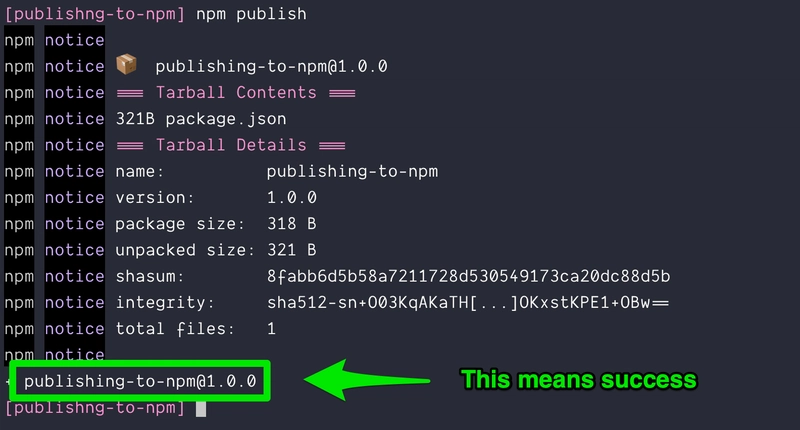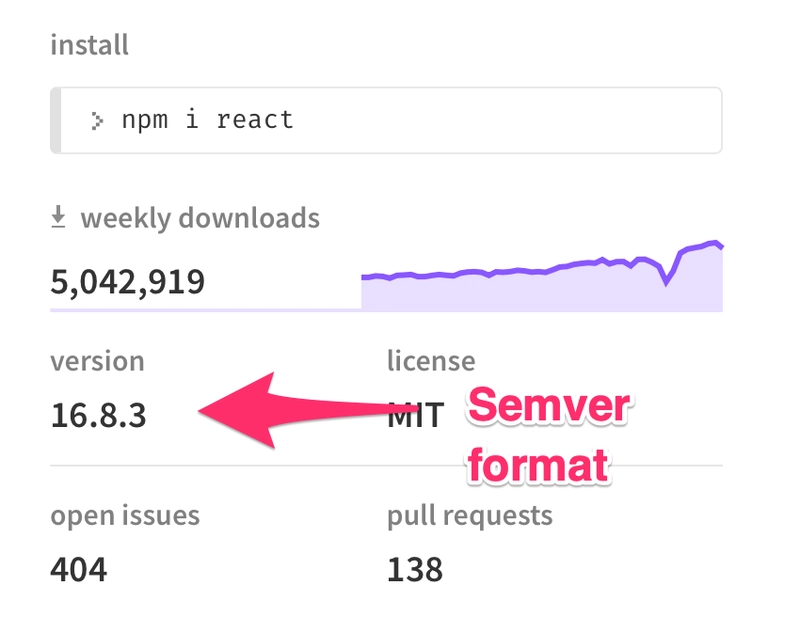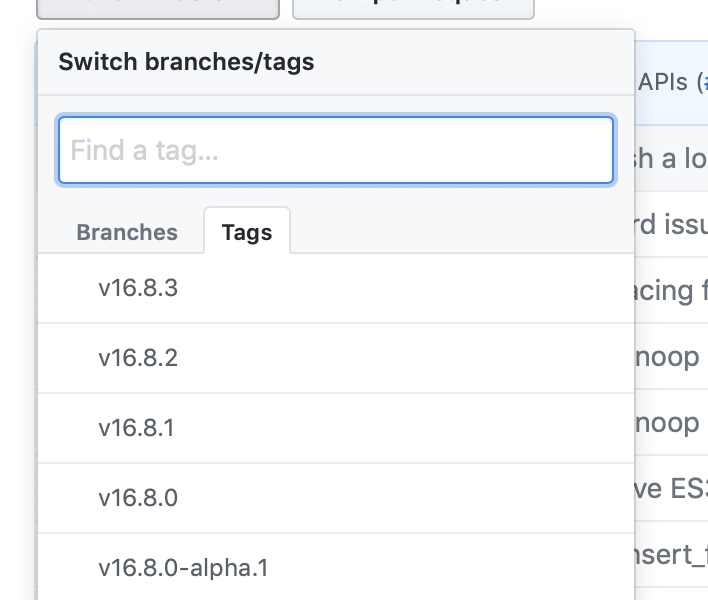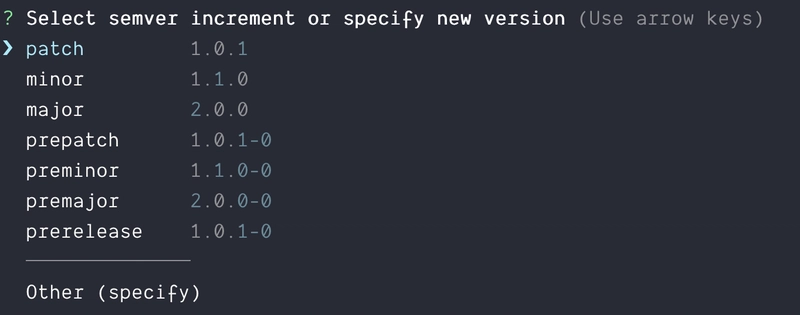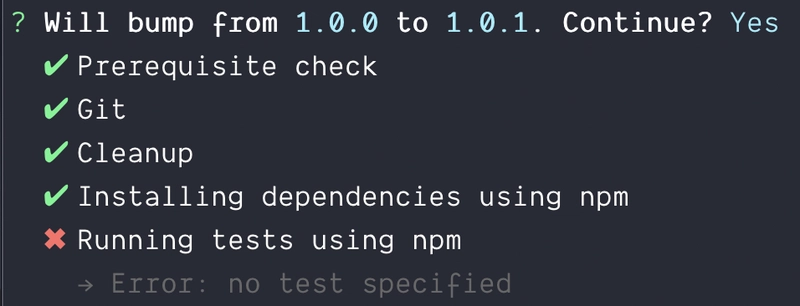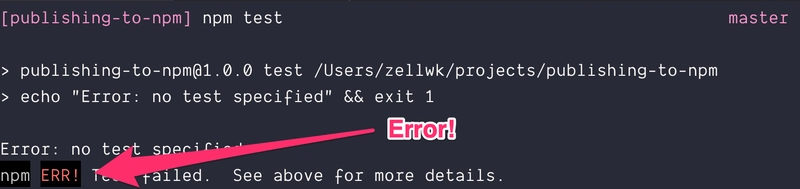如何将包发布到 npm(行业惯例)
将软件包发布到 npm 很简单。只需两个步骤:
- 创建您的包。
- 发布该包。
但是像业界那样发布软件包呢?没那么简单。还有更多步骤。我们将介绍所需的步骤,并向您展示一种发布和更新软件包的简便方法。
创建您的第一个包
如果您之前没有将软件包发布到 npm,本节适合您。如果您之前发布过软件包,请直接跳到下一部分。
要将您的第一个包发布到 npm,您需要执行以下步骤:
首先,你需要有一个 npm 账户。如果你还没有,请在这里创建一个。
其次,您需要通过命令行登录您的 npm 帐户。(在执行此步骤之前,您需要在系统上安装 Node 和 npm。点击此处安装它们)。
要登录,请使用npm login。
npm login
系统将提示您输入用户名、密码和电子邮件地址。
第三,你需要创建一个包。为此,请在计算机上的某个位置创建一个文件夹并导航到该文件夹。命令行版本为:
# Creating a folder named how-to-publish-to-npm
mkdir how-to-publish-to-npm
# Navigating into the folder
cd how-to-publish-to-npm
接下来,您要使用命令开始项目npm init。
npm init
此命令会引导您完成几个问题,并package.json在最后创建一个文件。此package.json文件包含发布项目所需的基本信息。(您可以跳过没有意义的提问)。
最后一步是使用命令发布您的包npm publish。
npm publish
如果该包已存在于 npm 上(因为你的包与 npm 上的另一个包同名),你将无法发布它。你会收到一个错误。
您需要更改您的包名称。
要更改包名称,请更改文件name中的属性package.json。在这里,我将其更改为publishing-to-npm。
(您可以通过在 npm 上进行搜索或通过npm search命令来检查命名冲突)。
为了保持一致性,最好也更新文件夹名称。以下是等效的命令行。
# Command to change folder names by moving everything
mv how-to-publish-to-npm publishing-to-npm
再次尝试该publish命令。您现在应该会收到一条成功消息。
如果您想出的每个名字都已被占用,该怎么办
这是一个常见问题,因为很多人在 npm 上创建包。有时很难找到你想要的包名。(就像我永远找不到一个好的.com域名一样)。
为了解决这个问题,npm 允许你发布到作用域。这意味着你可以用自己的用户名(或 npm 组织)发布包,这样就不用再担心命名问题了。
要发布到某个范围,您可以:
- 更改
name为@username/package-name手动package.json - 运行
npm init --scope=username而不是npm init
如果您的存储库有范围,则需要稍微调整发布命令:
npm publish --access public
这就是将包发布到 npm 所需要做的全部事情。
现在,让我们来看看业界是如何发布软件包的。
行业发布(和更新)软件包的方式。
以 React 这样的流行框架为例。如果你深入研究 React,你会注意到以下几点:
首先,React 有一个Github 仓库。
其次,React在 npm上发布。
第三,React 遵循语义版本控制(简称 Semver)。
第四,React 的每次更新都会有一个关联的 git 标签。此 git 标签也遵循 Semver 规范。
第五,每次 React 更新都有发行说明。
这意味着发布包涉及许多步骤。至少,您需要:
- 运行测试(如果有的话)
- 根据 Semver
version进行更新package.json - 根据 Semver 创建 git 标签
- 将包推送到 Github
- 不使用 npm 推送软件包
- 为每个更新创建发行说明
当我们准备全力以赴时,很容易忘记这些事情。有时我们npm publish会享受片刻的休息。但等我们回来时,却又后悔自己忘记了。
有一个更简单的方法。那就是使用一个名为 的工具np。
名词短语
np (由Sindre Sorhus创建)使我们更容易发布包,而不会错过我上面详述的任何步骤。
安装 np
要安装np,您可以运行以下命令:
npm install np
这可行。但我更喜欢np在我的电脑上全局安装,这样我就可以在任何地方运行该np命令。
sudo npm install --global np
使用 np 之前
使用前np您需要确保:
- 您的项目是一个 Git 存储库
- 它需要有一个遥控器
- 您必须至少推送到远程一次。
- 您还需要确保您的工作目录是干净的。
# Initialize Git
git init
# Adds a remote repository
git remote add origin some-url
# Commit changes
git add .
git commit -m "Initial Commit"
如果您的项目不是 Git 存储库,您将收到此错误:
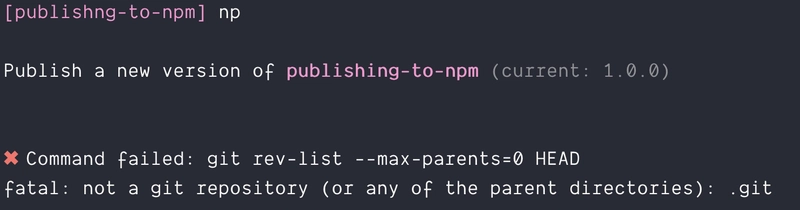
如果您的项目没有远程,您将收到此错误(在检查的后期)。
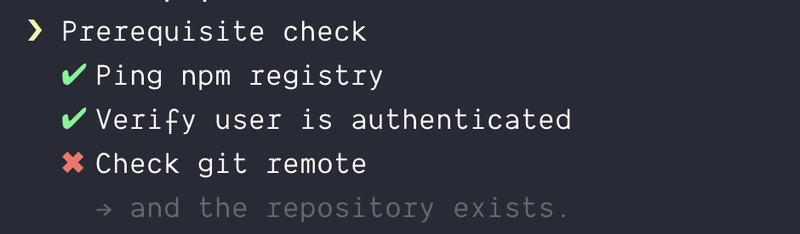
如果您的工作目录很脏,您将收到此错误:
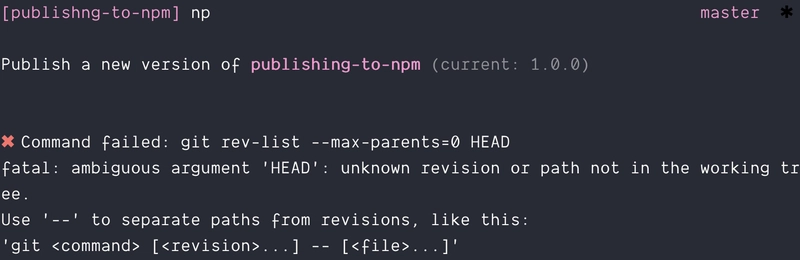
如果您至少没有推送到 Git 远程一次,np则会挂起并且不执行任何操作。
使用 npm
要使用np,请运行np命令。
np
np将提示您输入 Semver 号码。
选择一个数字并np要求您确认您的选择。
np然后为您完成其余的发布工作。
运行测试时出错
np运行该npm test命令作为其检查的一部分。
如果您按照教程进行到这一步,您将收到如下错误:
发生这种情况是因为我们的npm test命令导致错误。你可以自己尝试一下:
npm test
要修复此错误,我们需要更改文件test中的脚本package.json。
现在看起来是这样的:
"scripts": {
"test": "echo \"Error: no test specified\" && exit 1"
},
将其更改为:
"scripts": {
"test": "echo \"No test specified\""
},
此更改有效,因为exit 1会产生错误。
完成此更改后,np发布过程应该就完成了。(请记住在运行之前提交更改np)。
在该过程结束时,np将启动一个浏览器窗口供您编写发行说明。
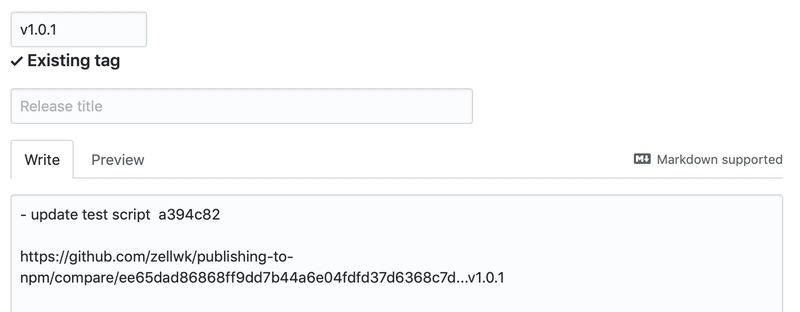
简而言之,np使发布包变得更加简单!
感谢阅读。本文最初发布在我的博客上。如果您想阅读更多文章来帮助您成为更优秀的前端开发人员,请订阅我的新闻通讯。
链接链接:https://dev.to/zellwk/how-to-publish-packages-to-npm-the-way-the-industry-does-things-4344 后端开发教程 - Java、Spring Boot 实战 - msg200.com
后端开发教程 - Java、Spring Boot 实战 - msg200.com